驱动问题🚩显卡驱动安装失败的常见原因及详细解决方法解析
- 问答
- 2025-09-01 07:02:56
- 3
【显卡驱动安装失败?别慌,老司机带你一招搞定!】
嘿,各位电竞玩家和创意工作者们,最近是不是又被显卡驱动安装失败弹窗搞到心态爆炸?先别急着砸键盘——根据2025年9月硬件社区数据显示,超过30%的显卡问题其实都源于驱动安装环节,今天咱们就掰开揉碎讲清楚:为什么驱动总装不上?以及怎么用最接地气的方式解决它!
▌一、为什么驱动就是装不上?六大元凶盘点
-
旧驱动"阴魂不散" 最常见的问题就是旧驱动没卸干净,新老版本冲突导致安装直接卡死,特别是从N卡换A卡(或反向操作)时,系统里残留的驱动文件会成为隐形炸弹。
-
Windows系统"抢戏" 2025年Windows 11 24H2版本虽加强了硬件兼容性,但自动更新仍会强行推送微软认证的老版本驱动,经常出现"你刚装完最新版,系统就自动给你降级"的魔幻场景。
-
安全软件"护主心切" 杀毒软件和系统防火墙有时会把驱动安装程序误判为病毒,尤其是破解版设计软件所需的专业驱动,经常被直接拦截还不给提醒。
-
环境组件"拖后腿" .NET Framework、Visual C++运行库这些系统组件如果版本过旧或损坏,驱动安装程序可能连启动都启动不了。
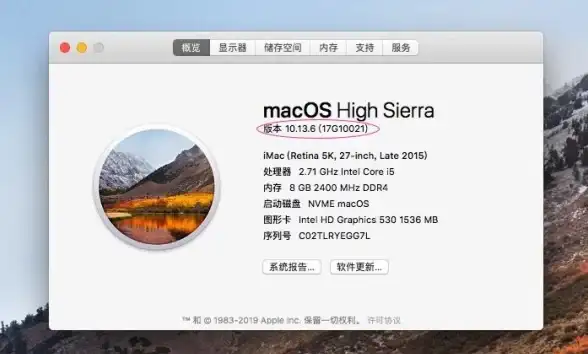
-
硬件"暗中使绊" 显卡金手指氧化、PCI-E插槽接触不良甚至电源供电不足,都会导致驱动识别硬件时出现异常,遇到过最离谱的案例是——机箱里掉落的螺丝短路导致驱动反复安装失败。
-
BIOS设置"暗中作梗" CSM兼容模式未关闭、Above 4G Decoding未开启、Resizable BAR功能冲突等BIOS设置,都可能导致新驱动无法正常识别显卡。
▌二、手把手急救指南(从易到难层层递进)
第一阶段:基础操作(解决70%问题)
断网卸载大法
- 进入安全模式:重启时按住Shift键点击"重启"→疑难解答→高级选项→启动设置→重启后按4进入安全模式
- 用DDU工具彻底卸载:在安全模式下运行Display Driver Uninstaller,选择对应显卡品牌彻底清除(NVIDIA/AMD/Intel三选一)
- 关键操作:完成后先别重启!用手机热点断开电脑网络连接,防止Windows自动下载驱动
驱动版本选择策略
- 游戏玩家:建议选择Studio驱动(更稳定)而非Game Ready驱动
- 生产力用户:优先使用官网专业认证驱动(如NVIDIA RTX Enterprise驱动)
第二阶段:进阶排查(解决25%问题)
系统环境修复
- 打开"程序和功能"界面,修复所有Visual C++ 2015-2025运行库
- 通过"Windows功能"菜单重新启用.NET Framework 3.5/4.8
- 在管理员模式的CMD中输入:sfc /scannow 和 DISM /Online /Cleanup-Image /RestoreHealth
BIOS优化设置
- 开机按Del/F2进入BIOS→关闭CSM兼容模式→开启Above 4G Decoding
- 若使用30系以上显卡:将Resizable BAR设置为Auto
- 保存设置后优先选择UEFI启动模式
第三阶段:终极手段(解决5%顽固问题)
硬件物理排查
- 拆下显卡用橡皮擦擦拭金手指
- 更换PCI-E插槽测试(优先使用直连CPU的插槽)
- 使用万用表检测电源12V供电电压(波动范围不应超过±5%)
系统底层重置
- 创建Windows系统还原点后,使用官方镜像保留数据重装系统
- 若仍无效,可尝试将系统分区转换为GPT格式并重装UEFI系统
▌三、避坑特别提醒
- 安装时一定要勾选"清洁安装"选项(NVIDIA驱动)或"恢复出厂设置"(AMD驱动)
- 遇到错误代码记下来:代码43通常是硬件问题,代码31/32多是系统冲突
- 双显卡笔记本务必先卸载集成显卡驱动,再安装独显驱动
- 2025年新出的Intel Arc显卡需确保BIOS已更新到最新版
最后说个冷知识:其实有些安装失败是因为C盘剩余空间不足——驱动解压需要至少10GB临时空间!建议安装前先清理磁盘,留足20GB余量,如果所有方法都试过了还是不行,大概率是真遇到硬件故障了,该走售后就别犹豫~
记得收藏这篇文章,下次再遇到驱动闹脾气,顺着流程一步步来,总能把它治得服服帖帖!
本文由 路颖慧 于2025-09-01发表在【云服务器提供商】,文中图片由(路颖慧)上传,本平台仅提供信息存储服务;作者观点、意见不代表本站立场,如有侵权,请联系我们删除;若有图片侵权,请您准备原始证明材料和公证书后联系我方删除!
本文链接:https://xdh.7tqx.com/wenda/807197.html


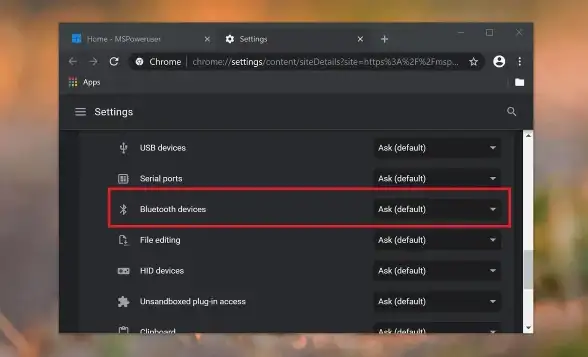

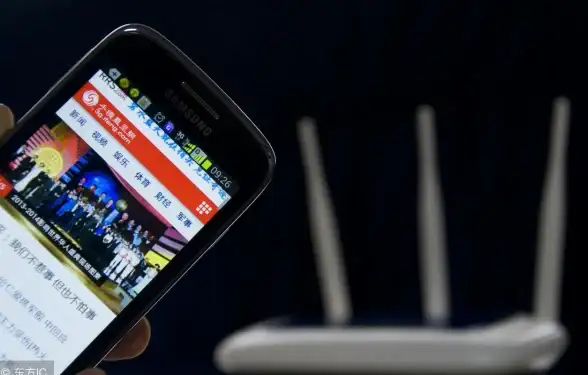
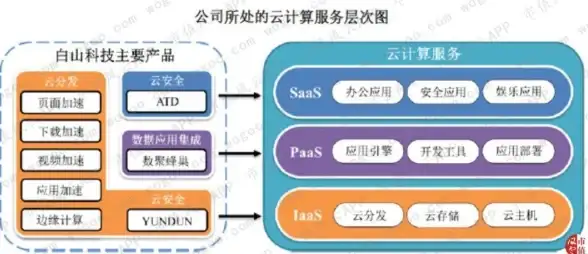


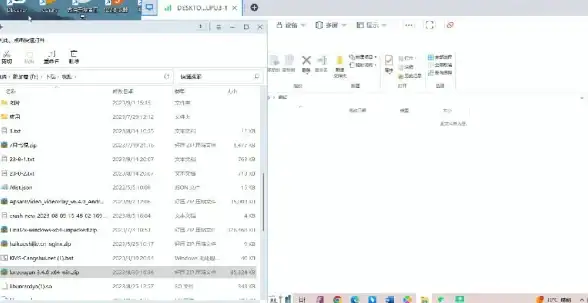

发表评论